- 产品简介
- 购买指南
- 快速入门
- 用户指南
- 支持角色的业务
- 支持CAM的业务接口
- 最佳实践
- 商用案例
- API 文档
- History
- Introduction
- API Category
- Making API Requests
- Identity Provider APIs
- Policy APIs
- UpdatePolicy
- ListPolicies
- ListEntitiesForPolicy
- ListAttachedUserPolicies
- ListAttachedGroupPolicies
- GetPolicy
- DetachUserPolicy
- DetachGroupPolicy
- DeletePolicy
- CreatePolicy
- AttachUserPolicy
- AttachGroupPolicy
- SetDefaultPolicyVersion
- ListPolicyVersions
- GetPolicyVersion
- DeletePolicyVersion
- CreatePolicyVersion
- ListAttachedUserAllPolicies
- User APIs
- CreateGroup
- UpdateUser
- UpdateGroup
- RemoveUserFromGroup
- ListUsersForGroup
- ListUsers
- ListGroupsForUser
- ListGroups
- GetUser
- GetGroup
- DeleteUser
- DeleteGroup
- AddUserToGroup
- AddUser
- SetMfaFlag
- GetCustomMFATokenInfo
- ConsumeCustomMFAToken
- ListCollaborators
- ListAccessKeys
- PutUserPermissionsBoundary
- DeleteUserPermissionsBoundary
- DescribeSafeAuthFlagColl
- DescribeSubAccounts
- GetSecurityLastUsed
- GetAccountSummary
- GetUserAppId
- UpdateAccessKey
- DeleteAccessKey
- CreateAccessKey
- Role APIs
- UpdateRoleDescription
- UpdateAssumeRolePolicy
- ListAttachedRolePolicies
- GetRole
- DetachRolePolicy
- DescribeRoleList
- DeleteRole
- CreateRole
- AttachRolePolicy
- UpdateRoleConsoleLogin
- GetServiceLinkedRoleDeletionStatus
- DeleteServiceLinkedRole
- CreateServiceLinkedRole
- PutRolePermissionsBoundary
- DeleteRolePermissionsBoundary
- DescribeSafeAuthFlag
- DescribeSafeAuthFlagIntl
- UntagRole
- TagRole
- Data Types
- Error Codes
- 常见问题
- 词汇表
- 产品简介
- 购买指南
- 快速入门
- 用户指南
- 支持角色的业务
- 支持CAM的业务接口
- 最佳实践
- 商用案例
- API 文档
- History
- Introduction
- API Category
- Making API Requests
- Identity Provider APIs
- Policy APIs
- UpdatePolicy
- ListPolicies
- ListEntitiesForPolicy
- ListAttachedUserPolicies
- ListAttachedGroupPolicies
- GetPolicy
- DetachUserPolicy
- DetachGroupPolicy
- DeletePolicy
- CreatePolicy
- AttachUserPolicy
- AttachGroupPolicy
- SetDefaultPolicyVersion
- ListPolicyVersions
- GetPolicyVersion
- DeletePolicyVersion
- CreatePolicyVersion
- ListAttachedUserAllPolicies
- User APIs
- CreateGroup
- UpdateUser
- UpdateGroup
- RemoveUserFromGroup
- ListUsersForGroup
- ListUsers
- ListGroupsForUser
- ListGroups
- GetUser
- GetGroup
- DeleteUser
- DeleteGroup
- AddUserToGroup
- AddUser
- SetMfaFlag
- GetCustomMFATokenInfo
- ConsumeCustomMFAToken
- ListCollaborators
- ListAccessKeys
- PutUserPermissionsBoundary
- DeleteUserPermissionsBoundary
- DescribeSafeAuthFlagColl
- DescribeSubAccounts
- GetSecurityLastUsed
- GetAccountSummary
- GetUserAppId
- UpdateAccessKey
- DeleteAccessKey
- CreateAccessKey
- Role APIs
- UpdateRoleDescription
- UpdateAssumeRolePolicy
- ListAttachedRolePolicies
- GetRole
- DetachRolePolicy
- DescribeRoleList
- DeleteRole
- CreateRole
- AttachRolePolicy
- UpdateRoleConsoleLogin
- GetServiceLinkedRoleDeletionStatus
- DeleteServiceLinkedRole
- CreateServiceLinkedRole
- PutRolePermissionsBoundary
- DeleteRolePermissionsBoundary
- DescribeSafeAuthFlag
- DescribeSafeAuthFlagIntl
- UntagRole
- TagRole
- Data Types
- Error Codes
- 常见问题
- 词汇表
操作场景
该任务指导您按照资源 ID 授权,实现子用户 cvmtest01 只能管理 ins-duglsqg0。
查看详细操作场景 >>
策略内容
按照资源 ID 授权,最终实现上述预期结果时,对应的策略内容如下:
{"version": "2.0","statement": [{"effect": "allow","action": ["cvm:*"],"resource": ["qcs::cvm::uin/12345678:instance/ins-duglsqg0",//12345678为主账号UIN"qcs::cvm::uin/12345678:image/img-eb30mz89"]},{"effect": "allow","action": ["vpc:DescribeVpcEx","vpc:DescribeNetworkInterfaces","cvm:DescribeCbsStorages"],"resource": ["*"]}]}
操作步骤
步骤1:使用管理员账号创建策略并授权
1. 使用管理员账号登录访问管理控制台,在 策略 页面,按照策略生成器创建自定义策略(参考 创建自定义策略 - 按策略生成器创建)。
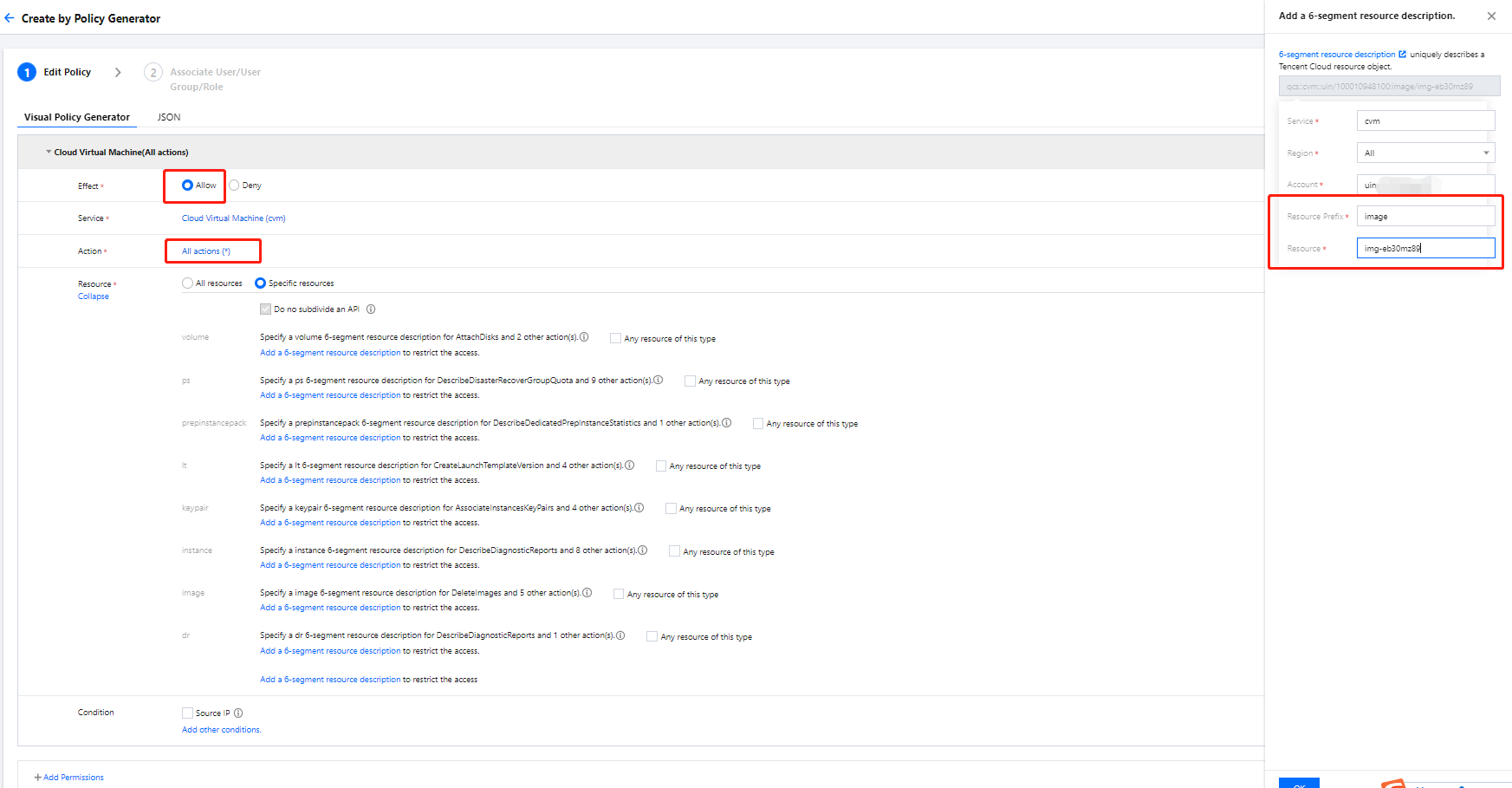
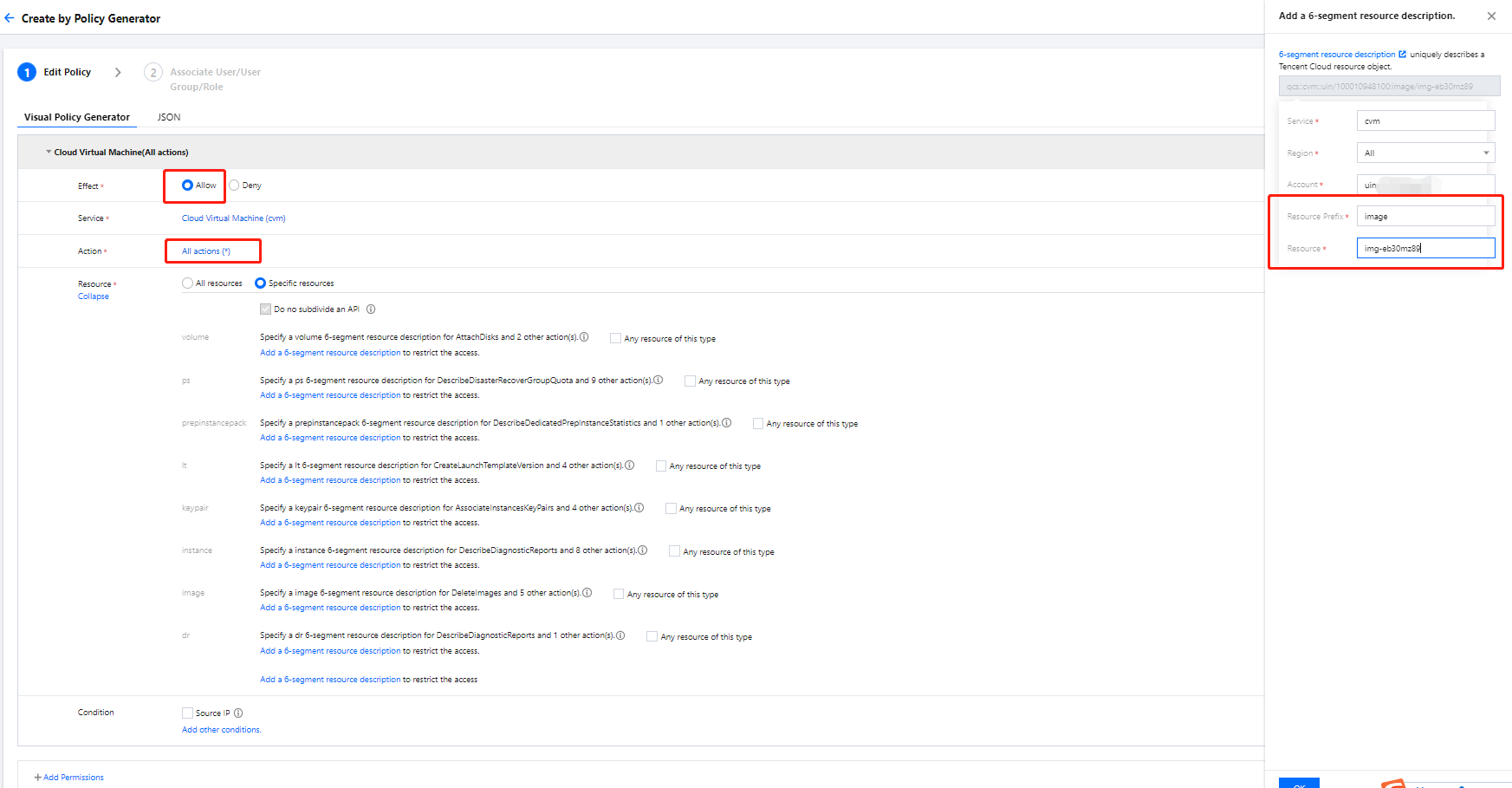
效果:允许
服务:云服务器cvm
操作:全部操作
资源:特定资源 - 添加自定义资源六段式
分别填写:资源前缀:instance 和资源 ID:ins-duglsqg0,以及资源前缀:image 和资源 ID:img-eb30mz89
说明:
如何确定资源的前缀:在云服务器支持 CAM 的接口中有云服务器对应的资源六段式。
云服务器产品页面除了调用 CVM 相关接口外,还会使用 VPC 等接口,这时我们可以先跳过,继续生成策略,在实际操作的时候按照 CAM 的提示添加相关接口。
2. 单击下一步,指定策略的名称为 cvm-test01,并将策略授予子账号 cvmtest01。
3. 单击完成,完成授权。
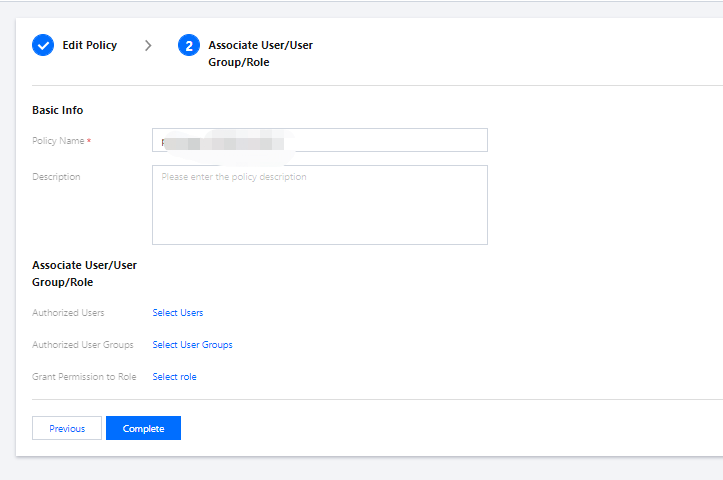
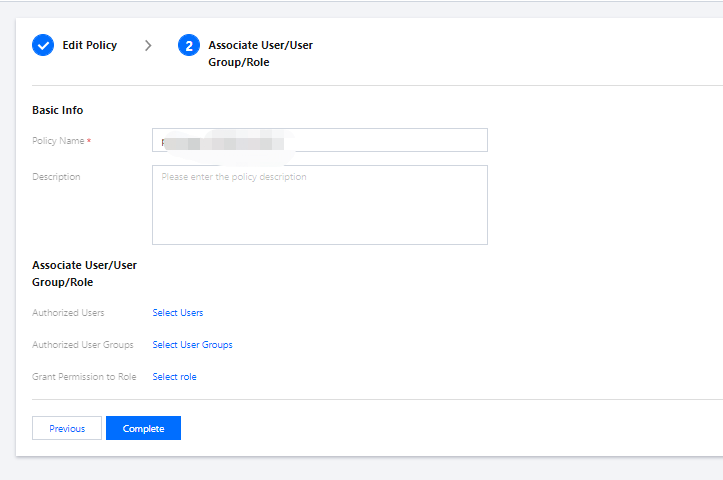
步骤2:使用子账号登录验证权限
1. 使用子用户登录 云服务器控制台,进入实例列表页面。此时 CVM 页面会提示缺少 VPC 产品 DescribeVpcEx 以及对应资源的权限。
2. 根据页面提示内容,联系管理员账号在策略中添加对应授权。
步骤3:使用管理员账号调整策略内容
1. 使用主账号在VPC 支持 CAM 的接口清单中,找到 DescribeVpcEx 确定接口为操作级的接口。
2. 在访问管理控制台的 策略 页面,找到策略 cvm-test01,单击策略名进入策略详情。
3. 在策略语法中单击编辑,按照操作级接口的授权书写形式在策略详情中添加接口授权。

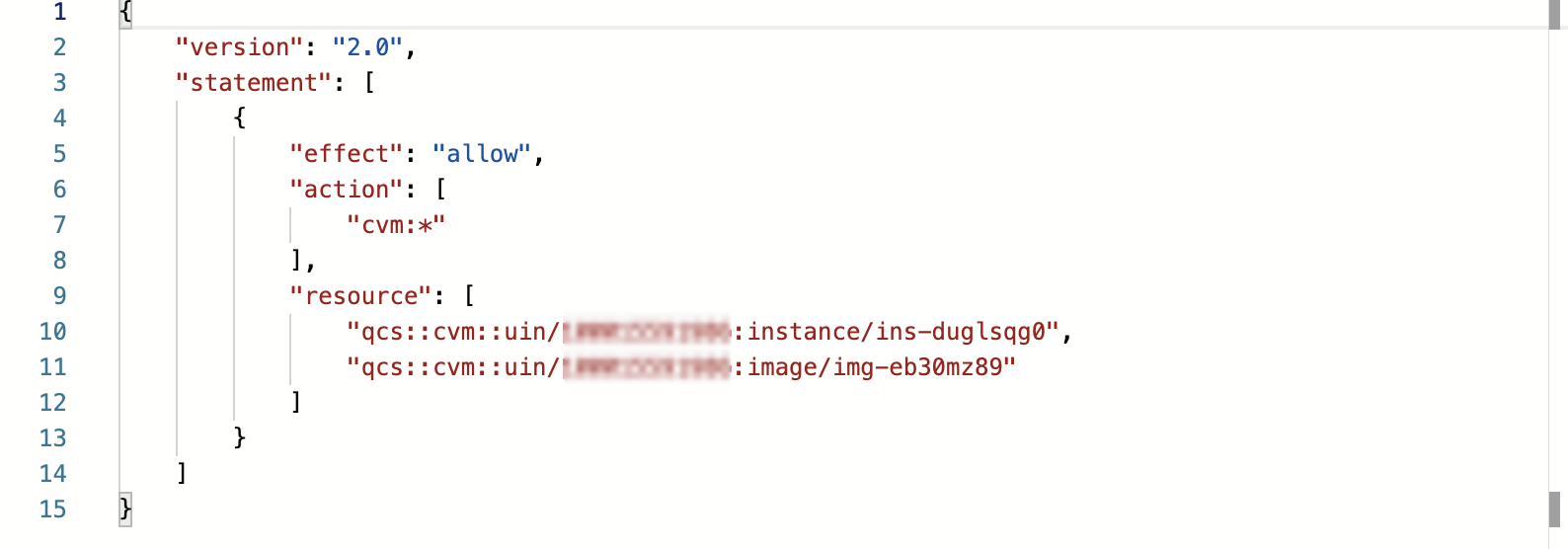
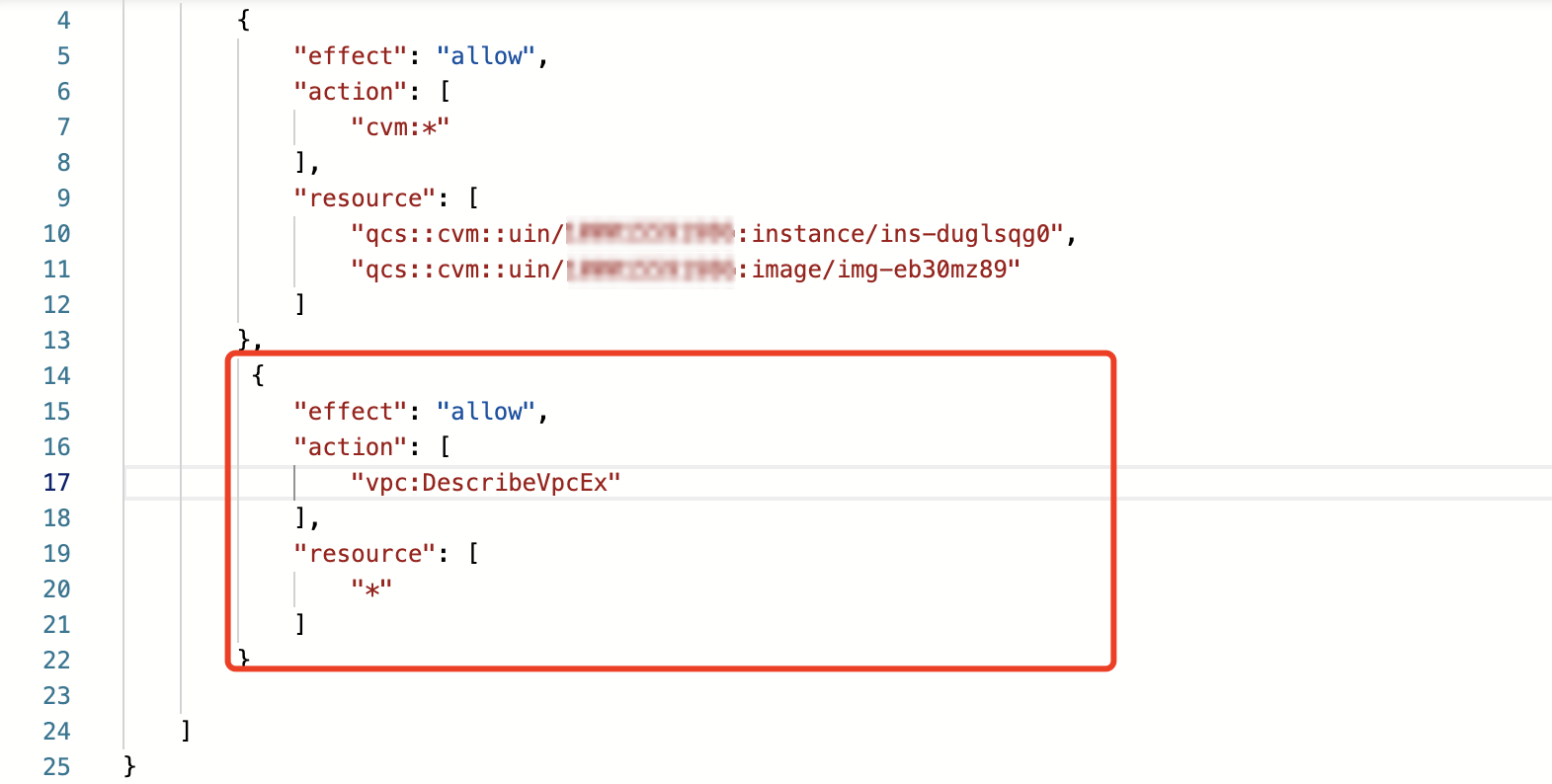

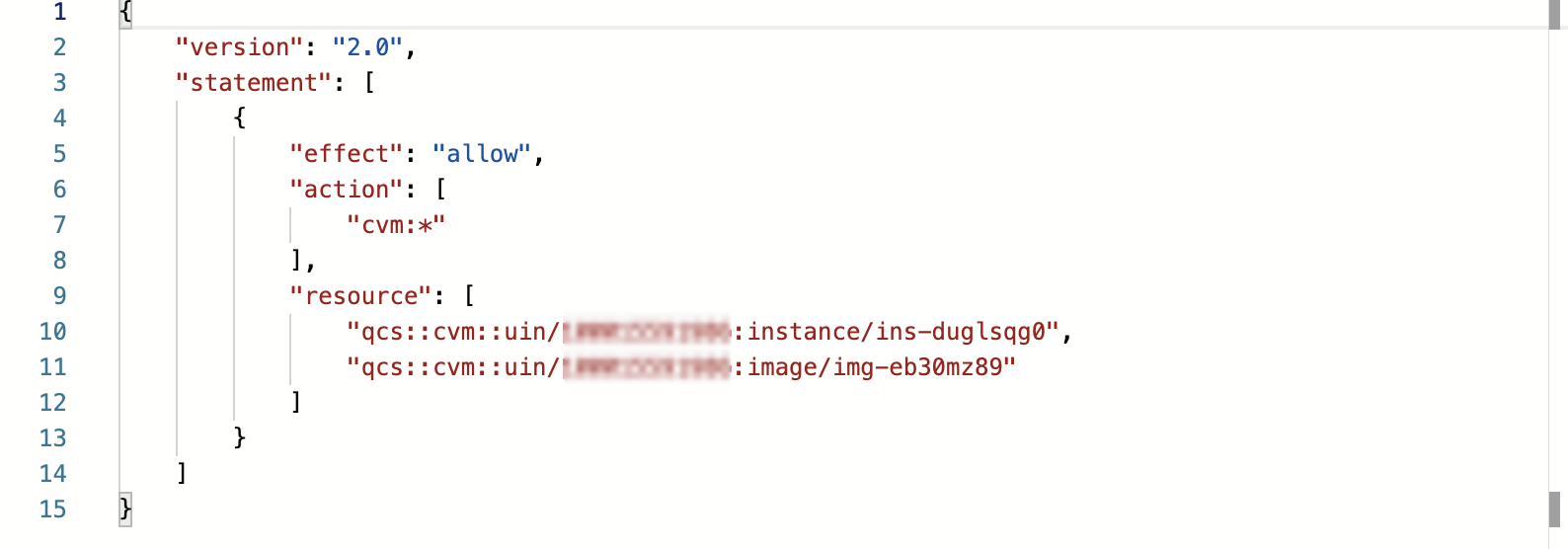
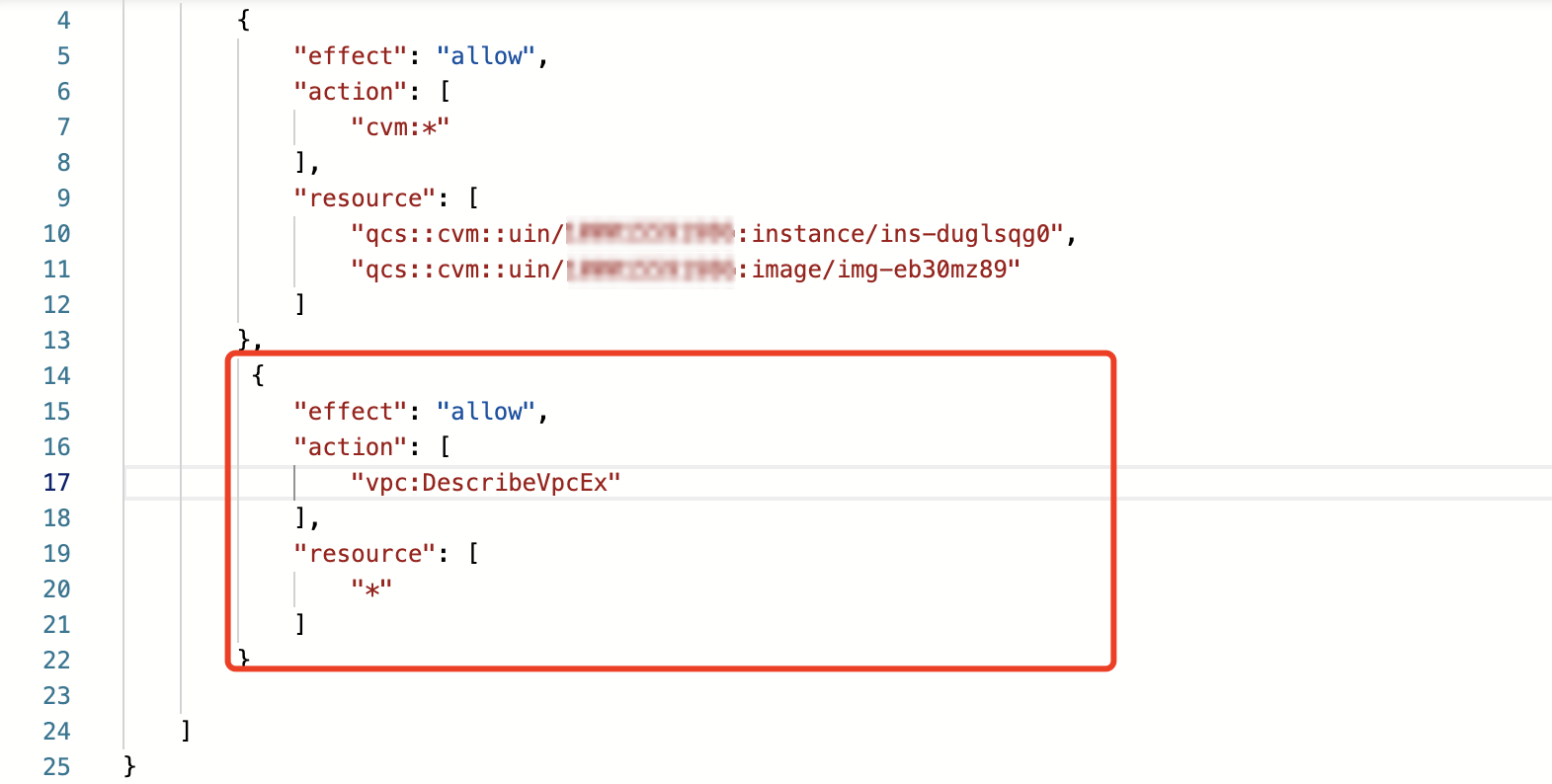
4. 添加之后重复 步骤2,使用子账号 cvmtest01 再次验证,发现仍有异常,缺少 VPC 下 DescribeNetworkInterfaces 以及对应资源的访问权限,查看私有网络支持 CAM 的接口确定 DescribeNetworkInterfaces 为操作级的接口。
5. 按照 步骤3 继续调整策略内容,直至系统没有报错。
最终策略的内容如下:
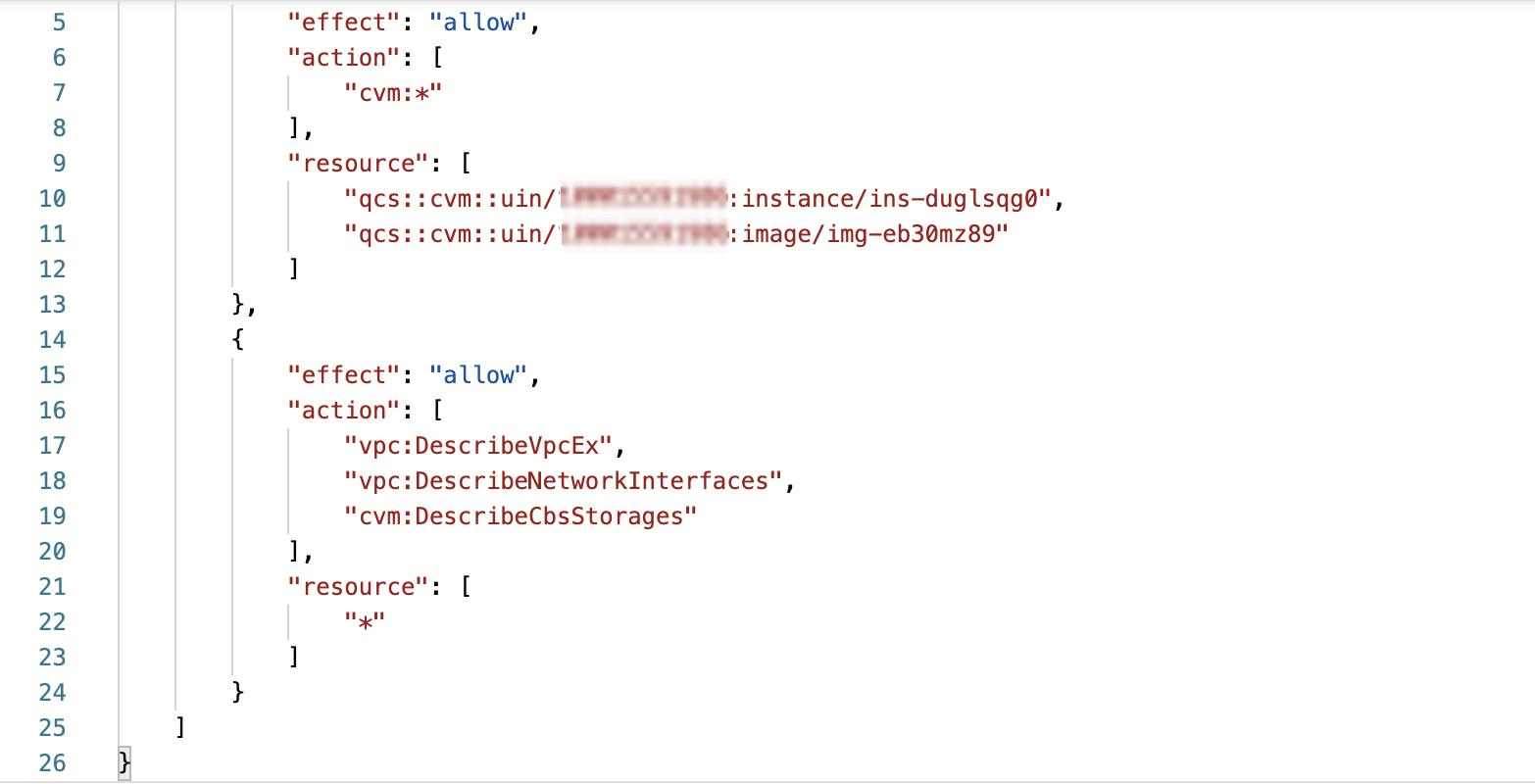
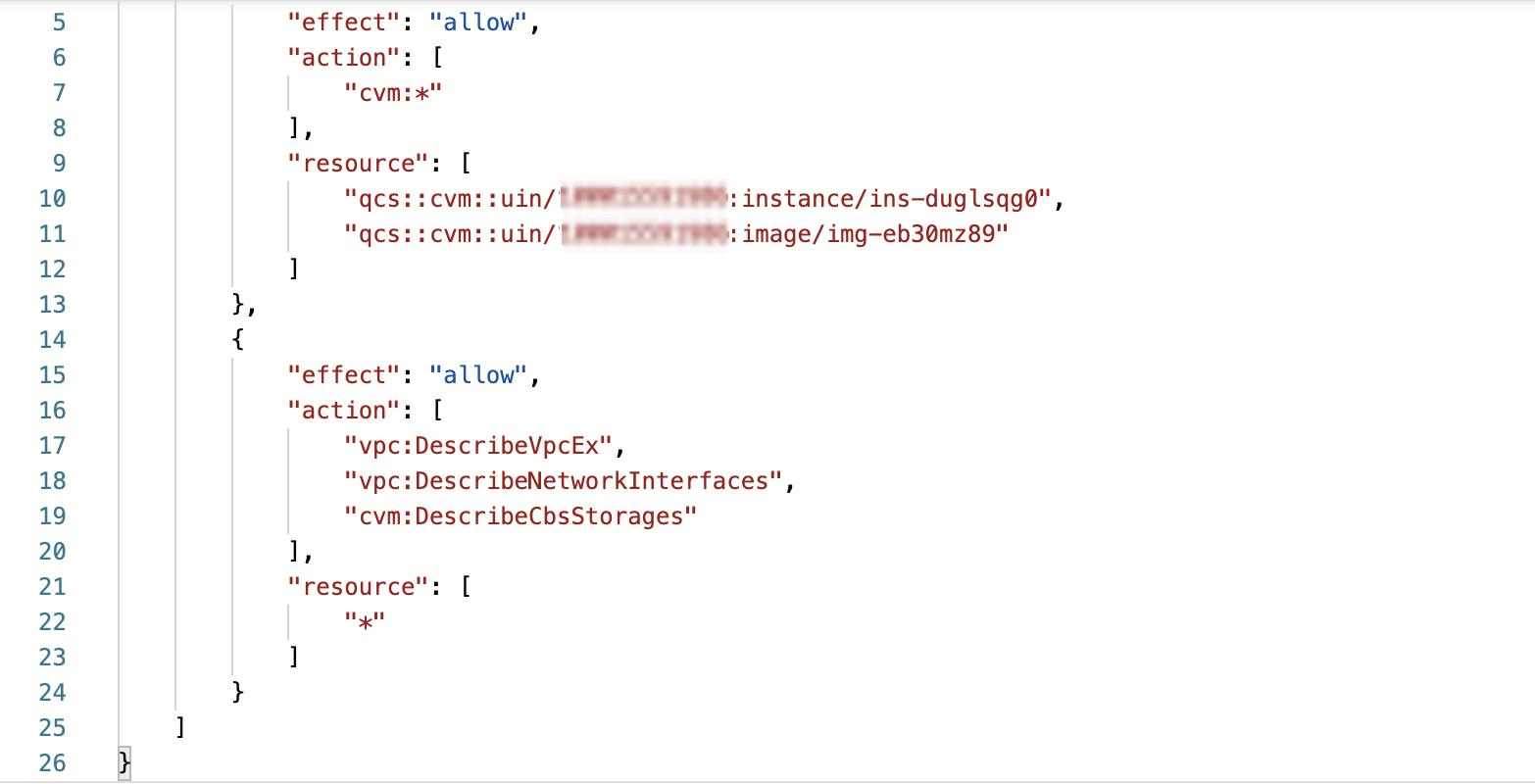
说明:
在书写 CAM 策略时,在需要操作具体资源时,资源级的接口授权需要和操作级分开书写,多个操作级接口可以书写在一起。
步骤4:验证结果
使用子用户 cvmtest01 再次验证,达到预期效果。
至此,子用户 cvmtest01 可以对实例进行开关机、重启、更名、重置密码等操作。



 是
是
 否
否
本页内容是否解决了您的问题?